Рекламная кампания является важным инструментом для привлечения целевой аудитории на лендинг. Однако еще важнее знать, насколько эффективна ваша рекламная кампания. Для этого необходимо провести отслеживание и анализ результатов. Здесь на помощь приходит Google Analytics, позволяющая интегрировать мощный инструмент аналитики в ваш лендинг.
Чтобы начать отслеживание эффективности вашей рекламной кампании, необходимо сначала подключить Google Analytics к вашему лендингу. Для этого вам понадобится учетная запись Google Analytics и код отслеживания. Если у вас уже есть аккаунт, можно перейти к следующему шагу. Если нет, то придется создать новую учетную запись на официальном сайте Google Analytics.
После создания аккаунта и получения кода отслеживания, следующим шагом будет внедрение этого кода на вашу целевую страницу лендинга. Для этого откройте файл с кодом вашего лендинга и вставьте полученный код Google Analytics перед закрывающим тегом </body>. Затем сохраните изменения.
После подключения Google Analytics у вас появится возможность отследить и проанализировать множество полезных данных, таких как количество посетителей, источники трафика, конверсии и другие метрики. Эта информация поможет вам оптимизировать вашу рекламную кампанию и повысить ее эффективность.
Как подключить Google Analytics к лендингу и отслеживать эффективность рекламной кампании
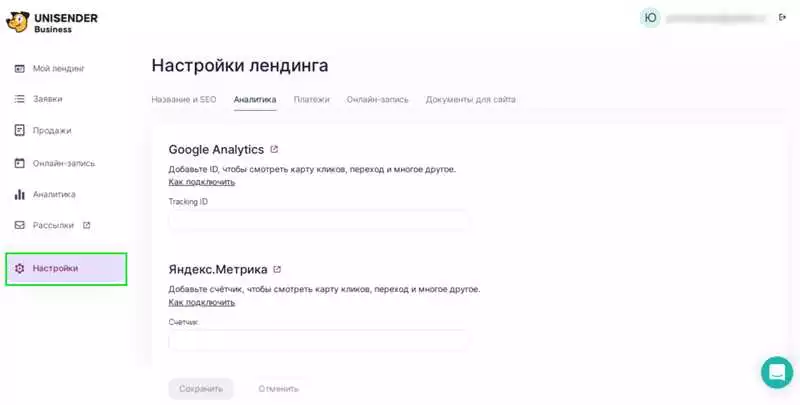
Для повышения эффективности рекламной кампании важно иметь возможность отслеживать результативность и оптимизировать ее на основе полученных данных. Интеграция Google Analytics на целевую страницу (лендинг) позволяет получать важную информацию об активности пользователей и оценивать эффективность кампании.
Для подключения Google Analytics к лендингу следуйте следующим шагам:
- Создайте аккаунт Google Analytics, если у вас его еще нет. Для этого зайдите на сайт Google Analytics и следуйте инструкциям по регистрации.
- Получите код отслеживания Google Analytics для вашего аккаунта. Для этого вам необходимо создать новый объект отслеживания в настройках Google Analytics и скопировать полученный код.
- Настройте код отслеживания на вашей целевой странице (лендинге). Вставьте скопированный код перед закрывающим тегом на вашей странице.
- Сохраните изменения и загрузите обновленную версию лендинга на ваш хостинг.
После подключения Google Analytics вы сможете отслеживать различные метрики и получать важные данные о посетителях вашего лендинга. Некоторые из наиболее полезных метрик, которые можно отслеживать, включают:
- Количество посещений и уникальных посетителей;
- Время пребывания на сайте;
- Конверсии (например, количество заполненных форм или совершенных покупок);
- Источники трафика (откуда приходят пользователи на вашу страницу);
- Действия на странице (например, клики на ссылки и кнопки).
Анализируя эти данные, вы сможете оценить эффективность вашей рекламной кампании и внести необходимые изменения для улучшения результатов. Например, если большая часть посетителей покидает страницу после просмотра видео, то вы можете пересмотреть его содержание или размещение на странице.
Важно отметить, что для более точного отслеживания и анализа данных, вы можете настраивать цели и конверсии на своей целевой странице. Также рекомендуется проверить правильность установки кода отслеживания, используя инструменты отладки Google Analytics.
В итоге, подключение Google Analytics к лендингу и отслеживание эффективности рекламной кампании позволят вам получать важные данные и принимать обоснованные решения для улучшения результатов. Не забывайте анализировать полученные метрики и проводить оптимизацию кампании на основе полученных данных.
Подключение Google Analytics к лендингу
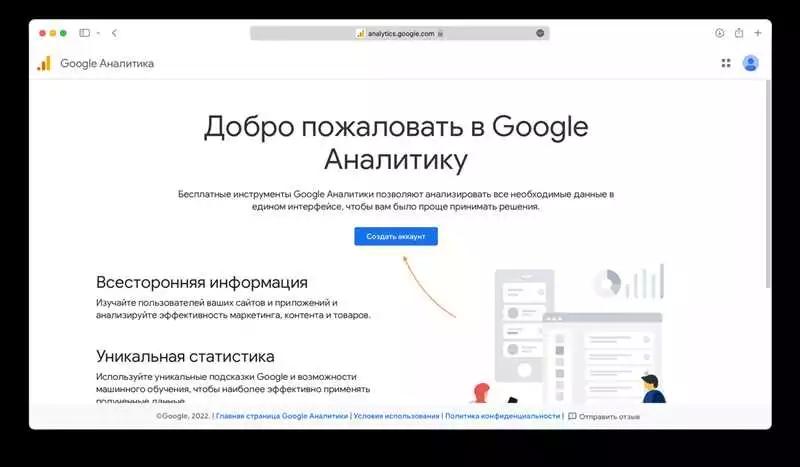
Для отслеживания эффективности рекламной кампании и анализа результативности целевой страницы, необходимо произвести интеграцию с Google Analytics.
Шаги для подключения Google Analytics к лендингу:
- Создание учетной записи Google Analytics, если еще нет.
- Настройка отслеживания в аккаунте Google Analytics.
- Добавление кода отслеживания на страницу лендинга.
Создание учетной записи Google Analytics:
- Перейдите на официальный сайт Google Analytics и нажмите кнопку «Начать».
- Войдите в свою учетную запись Google или создайте новую.
- Следуйте указаниям мастера настройки для создания аккаунта и получения кода отслеживания.
Настройка отслеживания в аккаунте Google Analytics:
- Выберите свой новый аккаунт Google Analytics и создайте новый веб-ресурс.
- Укажите URL-адрес вашей целевой страницы (лендинга) и выберите соответствующую отрасль и часовой пояс.
- Сохраните настройки и получите код отслеживания.
Добавление кода отслеживания на страницу лендинга:
- Скопируйте полученный код отслеживания Google Analytics.
- Откройте файл HTML-кода вашей целевой страницы (лендинга).
- Вставьте скопированный код отслеживания перед закрывающим тегом </head> или между открывающим и закрывающим тегами <script></script>.
- Сохраните изменения и загрузите обновленный код страницы на сервер.
Теперь Google Analytics будет отслеживать активность пользователей на вашем лендинге и предоставлять вам данные о эффективности рекламной кампании. Вы сможете анализировать посещения, просмотры страниц, конверсии и другие метрики, чтобы оптимизировать вашу рекламу и улучшить результативность лендинга.
Шаг 1: Регистрация в Google Analytics
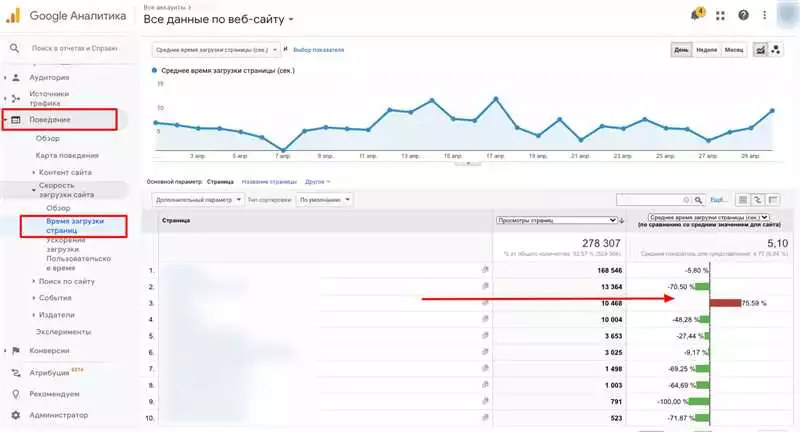
Google Analytics является мощным инструментом для отслеживания и измерения результативности вашей рекламной кампании. Чтобы начать использовать его, необходимо зарегистрироваться в системе и подключить ее к вашему лендингу.
Для начала, перейдите на сайт Google Analytics по адресу https://analytics.google.com и нажмите на кнопку «Начать».
Если у вас уже есть аккаунт Google, вы можете просто войти в систему, используя свои учетные данные. Если у вас еще нет аккаунта, вам необходимо его создать, следуя инструкциям на сайте.
После входа в систему, вам будет предложено создать новый аккаунт Google Analytics. Введите название вашей рекламной кампании или вашего лендинга, а также указать адрес вашего веб-сайта.
Затем выберите тип вашего отчета. Если вы создаете лендинг страницу, выберите «Веб-сайт». Если вы создаете мобильное приложение или игру, выберите соответствующий тип. Нажмите кнопку «Далее».
На следующей странице вам нужно будет указать настройки режима отслеживания. Установите переключатель в положение «Вкладки» и нажмите кнопку «Далее».
На последнем этапе вам будет предложено принять пользовательское соглашение и получить код отслеживания. Прочтите соглашение и, если вы согласны с ним, поставьте галочку в соответствующем поле. Затем скопируйте код отслеживания, который вам будет предоставлен.
Теперь, чтобы интегрировать Google Analytics с вашим лендингом, вам необходимо вставить скопированный код в HTML-разметку вашей целевой страницы. Для этого откройте файл с кодом вашего лендинга и вставьте код отслеживания перед тегом </head>. Сохраните изменения и загрузите обновленную версию вашего лендинга на сервер.
Поздравляю! Вы успешно зарегистрировались в Google Analytics и подключили его к вашему лендингу. Теперь вы сможете отслеживать эффективность вашей рекламной кампании и получать исчерпывающую информацию о посетителях вашего лендинга.
Создание учетной записи
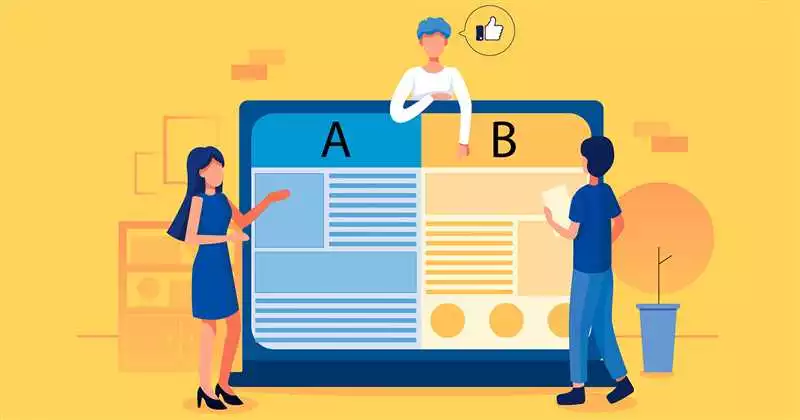
Прежде чем начать отслеживать результативность вашей рекламной кампании и интегрировать Google Analytics на ваш лендинг, вам потребуется создать учетную запись в Google Analytics.
Google Analytics предоставляет мощный набор инструментов для анализа данных, позволяя вам измерять эффективность вашего сайта или целевой страницы. Он позволяет получать различную информацию, такую как количество посетителей, время проведенное на сайте, источники трафика и многое другое. Используя эту информацию, вы сможете делать более эффективные решения по оптимизации вашей рекламной кампании и улучшению результативности вашего лендинга.
Чтобы создать учетную запись в Google Analytics, следуйте этим шагам:
- Перейдите на сайт https://analytics.google.com
- Войдите в свою учетную запись Google или создайте новую, если у вас еще нет учетной записи.
- Нажмите на кнопку «Начать», чтобы создать новый аккаунт Google Analytics.
- Выберите «Веб-сайт» в качестве типа аккаунта и введите имя аккаунта.
- Введите URL адрес вашего лендинга в поле «URL веб-сайта».
- Выберите часовой пояс, соответствующий вашему географическому расположению.
- Нажмите на кнопку «Получить ID отслеживания», чтобы получить уникальный идентификатор отслеживания вашего лендинга.
- Скопируйте полученный идентификатор и сохраните его в безопасном месте.
Поздравляю! Вы успешно создали учетную запись Google Analytics и получили идентификатор отслеживания для вашей рекламной кампании и лендинга. Теперь вы готовы приступить к интеграции Google Analytics с вашим лендингом и отслеживанию эффективности вашей рекламной кампании.
Создание нового отслеживания
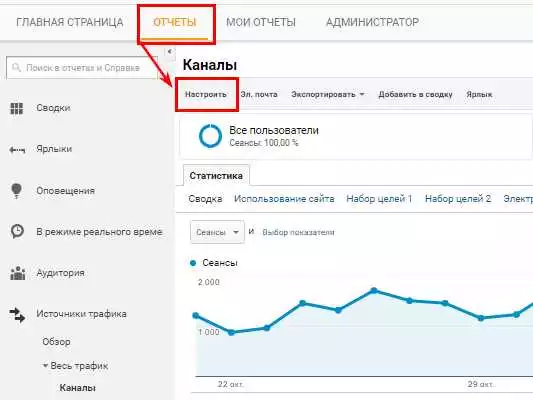
Для того чтобы отслеживать результативность своей рекламной кампании на лендинге, необходимо подключить Google Analytics и настроить отслеживание целевых действий на вашей целевой странице.
- Войдите в свой аккаунт Google Analytics или создайте новый, если у вас его еще нет.
- Перейдите во вкладку «Администрирование» в верхнем меню.
- Выберите нужный аккаунт, в котором вы хотите создать отслеживание.
- В разделе «Владельцы аккаунта» выберите нужную категорию пользователей, которым вы хотите добавить доступ к данным отслеживания. Например, «Все сотрудники».
- В разделе «Свойство» выберите нужное свойство, для которого вы хотите создать отслеживание.
- В разделе «Информационная панель» выберите нужный ресурс, для которого вы хотите создать отслеживание.
- В разделе «Отслеживание» выберите «Отслеживание информации о посетителях».
- Введите название отслеживания и выберите тип целевой страницы: «Одностраничный веб-сайт» или «Многостраничный веб-сайт».
- Нажмите кнопку «Создать» для завершения процесса создания отслеживания.
После создания отслеживания вам будет предоставлен код отслеживания Google Analytics, который необходимо разместить на каждой странице вашего лендинга. Это позволит Google Analytics собирать данные об активности пользователей и отслеживать эффективность вашей рекламной кампании.
Не забывайте регулярно анализировать полученные данные, чтобы оптимизировать свою рекламную кампанию и повысить ее эффективность.
Шаг 2: Установка кода отслеживания
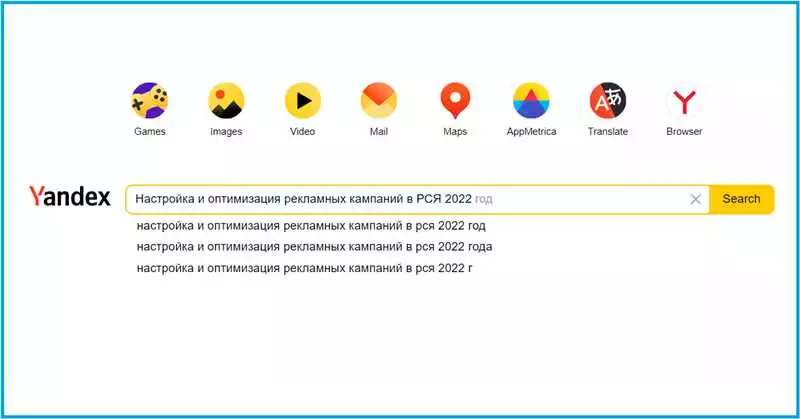
После создания вашей рекламной кампании и разработки лендинга или целевой страницы, важно настроить отслеживание результативности для более детального анализа эффективности вашей рекламной кампании.
Для этого необходимо выполнить следующие шаги:
- Перейдите на официальный сайт Google Analytics (https://analytics.google.com) и создайте учетную запись, если ее еще нет.
- Войдите в учетную запись и перейдите в административную панель.
- Выберите нужный аккаунт, если у вас их несколько, и перейдите в раздел «Настройка отслеживания».
- Скопируйте код отслеживания, предоставленный Google Analytics.
- Откройте файл вашего лендинга или целевой страницы в редакторе кода.
- Разместите код отслеживания непосредственно перед закрывающим тегом </head>.
- Сохраните изменения и загрузите обновленный файл на ваш сервер.
После проведения этих шагов, код отслеживания Google Analytics будет интегрирован и правильно подключен к вашему лендингу или целевой странице. Он будет отслеживать посетителей, их поведение и основные метрики эффективности рекламной кампании.
Помните, что Google Analytics обеспечивает подробную аналитику, и вы сможете видеть отчеты о посещаемости, источниках трафика, конверсиях и других важных показателях эффективности вашей рекламной кампании. Регулярно проверяйте данные и анализируйте результаты для принятия дальнейших решений по оптимизации кампании.
Получение кода отслеживания
Для подключения Google Analytics к вашему лендингу и отслеживания эффективности рекламной кампании необходимо получить код отслеживания от Google Analytics. Этот код позволяет интегрировать отслеживание и аналитику с вашей целевой страницей.
Для получения кода отслеживания выполните следующие шаги:
- Войдите в свою учетную запись Google Analytics или создайте новую, если у вас ее еще нет.
- Создайте новый отчет или выберите существующий проект, связанный с вашей рекламной кампанией.
- На странице настроек проекта найдите раздел «Отслеживание» или «Отслеживание данных» и выберите его.
- В разделе «Отслеживание» найдите опцию «Код отслеживания» и нажмите на нее.
- Появится окно с кодом отслеживания. Скопируйте его полностью.
Теперь, когда у вас есть код отслеживания, вам нужно его внедрить на вашу целевую страницу лендинга. Для этого выполните следующие действия:
- Откройте исходный код вашей целевой страницы лендинга.
- Вставьте скопированный код отслеживания непосредственно перед закрывающим тегом